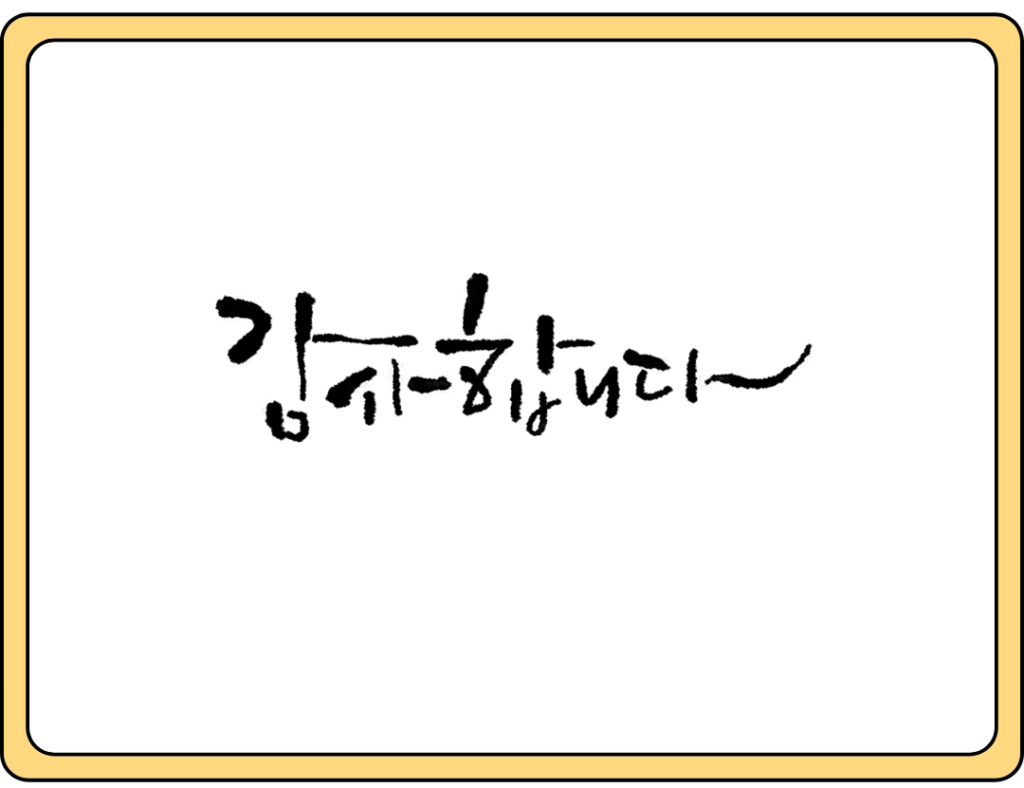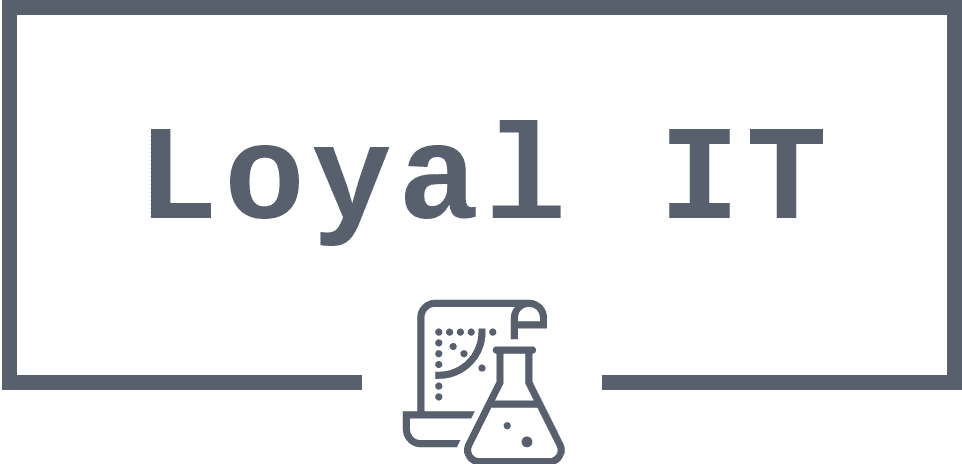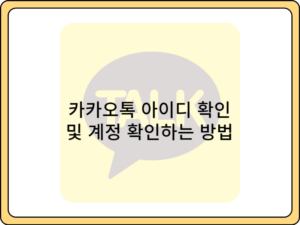안녕하세요, Kim입니다. 카카오톡 사용자 아이디와 계정 아이디가 혼동되시나요?
카카오톡은 로그인 시 아이디와 로그인 후 사용자 ID를 종종 헷깔리는 경우가 있습니다. 하지만, 카카오톡은 스마트폰만 있으면 계정 아이디와 사용자 아이디를 금방 찾을 수 있습니다.
오늘은 카카오톡 아이디 확인 및 계정 아이디 찾는 방법에 대해 자세히 알아보도록 하겠습니다.
목차
1. 카카오톡 아이디 확인
1. 카카오톡 실행 및 설정 진입:
카카오톡 앱을 실행합니다.
오른쪽 상단에 있는 톱니바퀴 모양의 설정 버튼을 찾습니다.
2. 전체 설정으로 이동:
설정 버튼을 누르면 팝업 메뉴가 표시됩니다.
팝업 메뉴에서 “설정” 옵션을 찾아 클릭합니다.
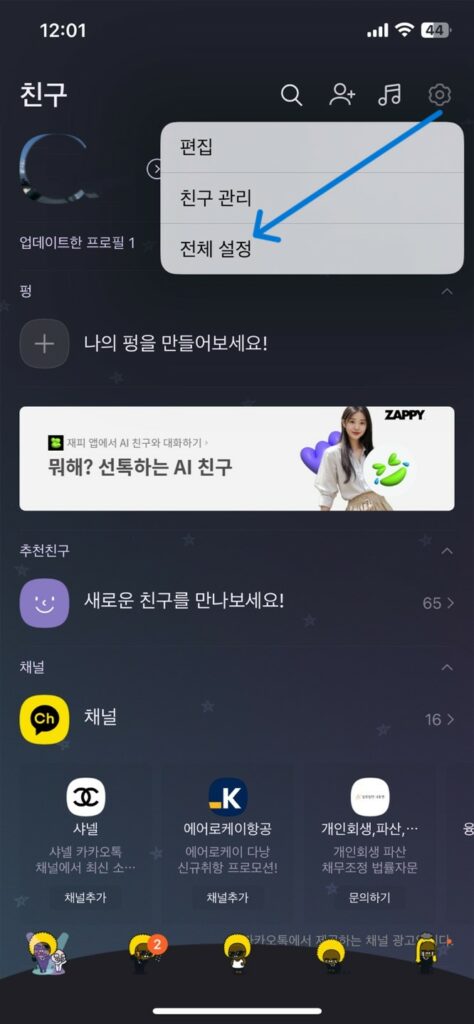
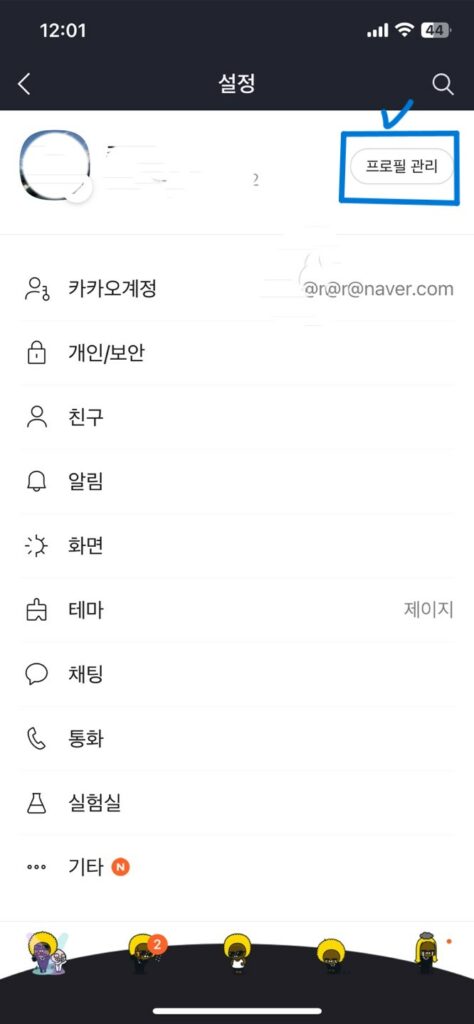
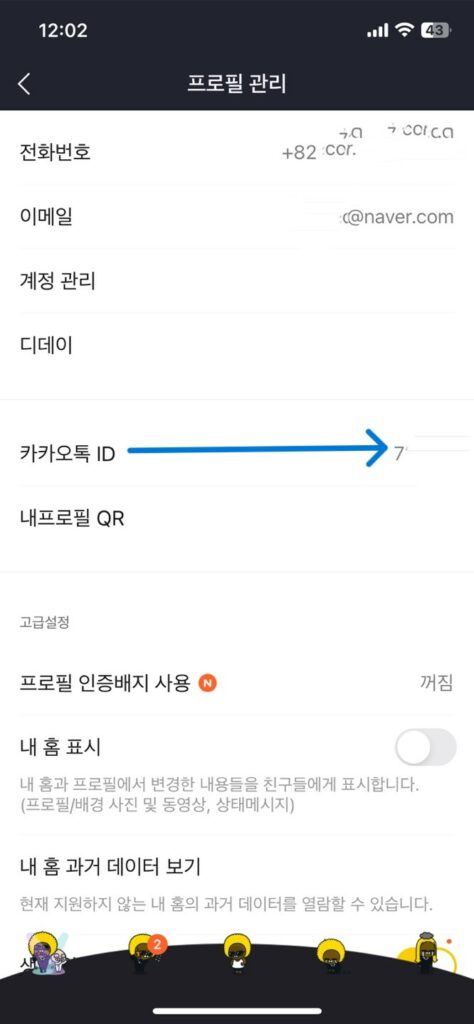
3. 프로필 관리로 이동:
전체 설정으로 이동하면 다양한 설정 항목이 표시됩니다. “프로필 관리” 또는 “내 계정”과 관련된 항목을 찾습니다.
프로필 관리에 들어가면 자신의 기본 정보 및 카카오톡 ID를 확인할 수 있는 항목이 나옵니다.
4. 카카오톡 ID 확인:
프로필 관리에서 카카오톡 ID 항목을 찾아 클릭하면 자신의 카카오톡 ID를 확인할 수 있습니다.
카카오톡 ID 검색 허용 여부를 설정할 수도 있습니다. 이를 활성화하면 다른 사용자가 카톡 ID를 검색해 나를 친구로 추가할 수 있게 됩니다.
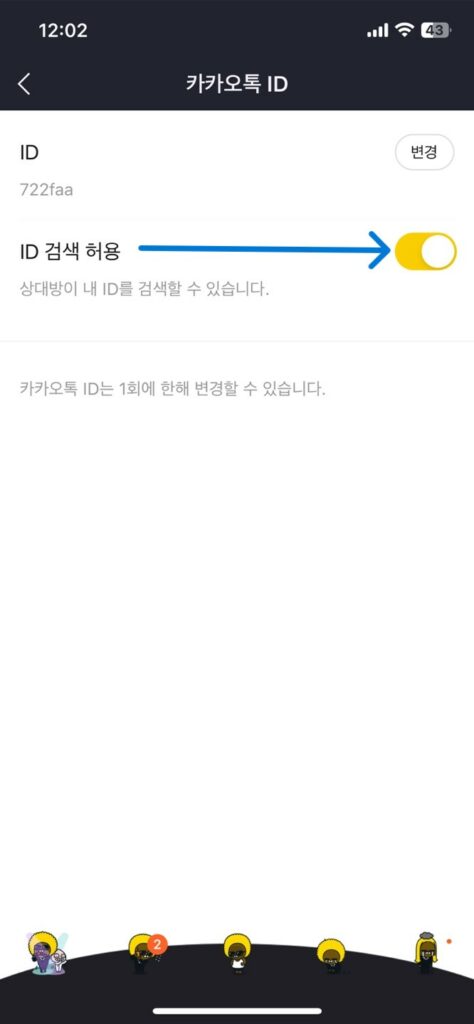
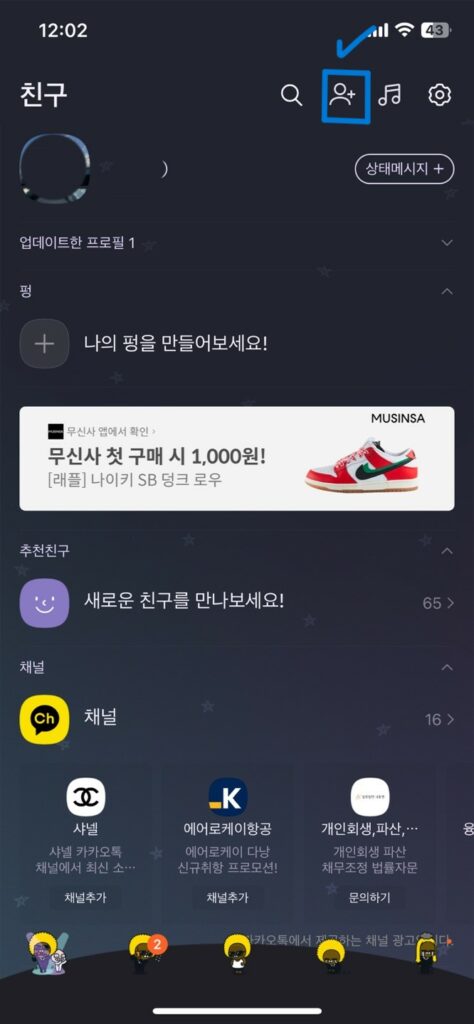
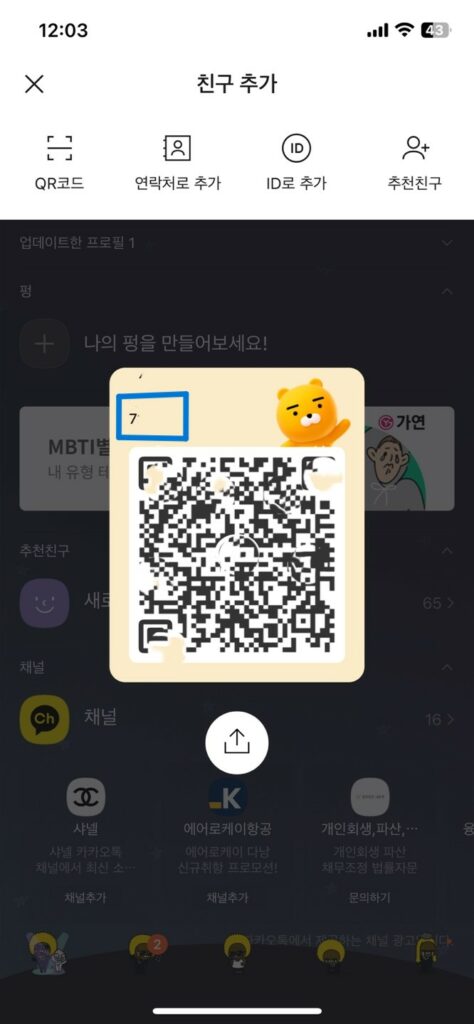
2. 카카오톡 계정 찾기
1. 카카오 계정 찾기 시작:
카카오톡 앱을 설치한 후 계정이나 비밀번호를 잊었을 때, 앱 하단에 있는 “계정 찾기” 버튼을 찾아 클릭합니다. 이 단계는 PC 버전에서도 동일하게 진행됩니다.
2. 핸드폰 번호 입력:
대부분의 사용자가 핸드폰 번호로 카카오 계정을 등록했을 것입니다. 따라서 핸드폰 번호를 입력한 후 “다음” 버튼을 클릭합니다.
3. 번호 입력 후 확인:
핸드폰 번호를 입력한 후 “다음” 버튼을 클릭합니다.
4. 추가 보안 옵션 없는 경우:
일반적으로 핸드폰 번호로 등록된 계정은 추가 보안 옵션이 없는 경우가 많습니다. 그러나 가끔 메일 계정 등록을 하지 않은 경우 추가 보안 옵션을 설정할 수 있는데, 만약 이런 경우라면 “센터 연락” 버튼을 클릭하여 진행합니다.
5. 센터 연락으로 진행:
“센터 연락” 버튼을 클릭하면 카카오 고객센터와 연락할 수 있는 창이 나타납니다. 여기에서 카카오 고객센터로 문의를 남기거나 안내를 따라 진행합니다.
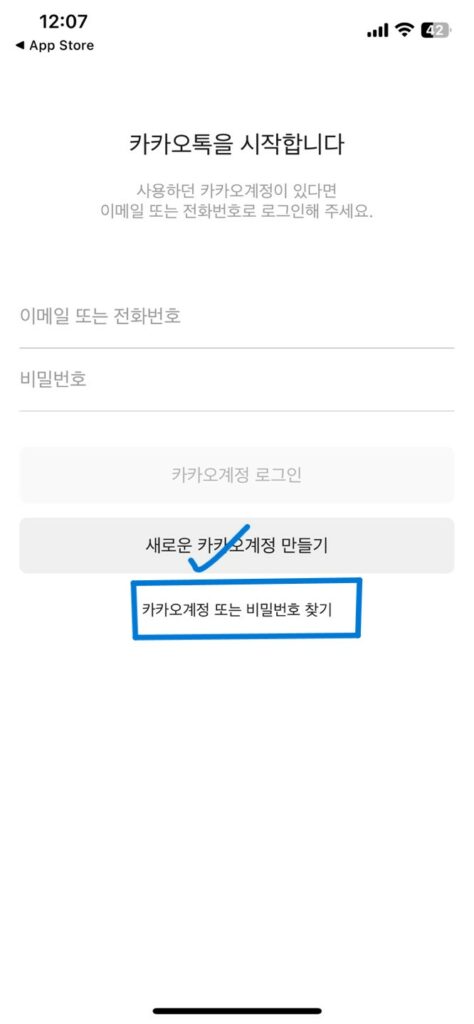
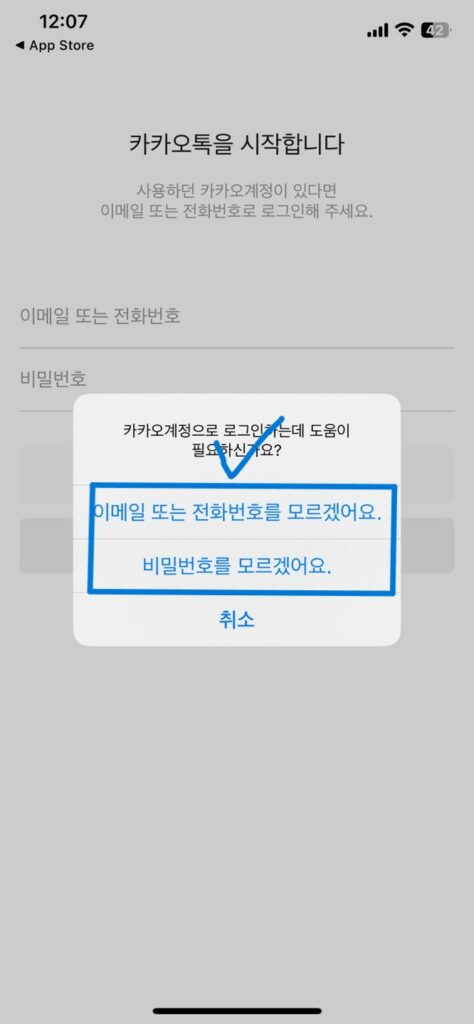
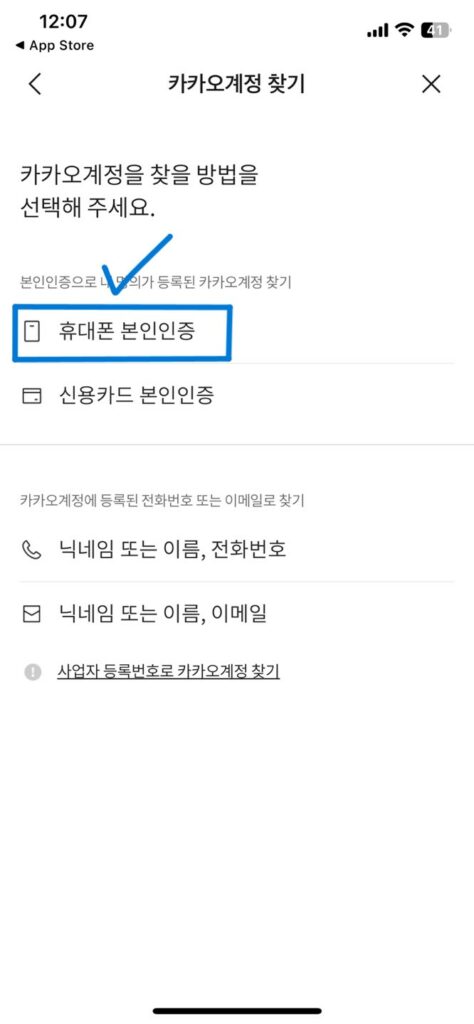
3. 자주하는 질문(Q&A)
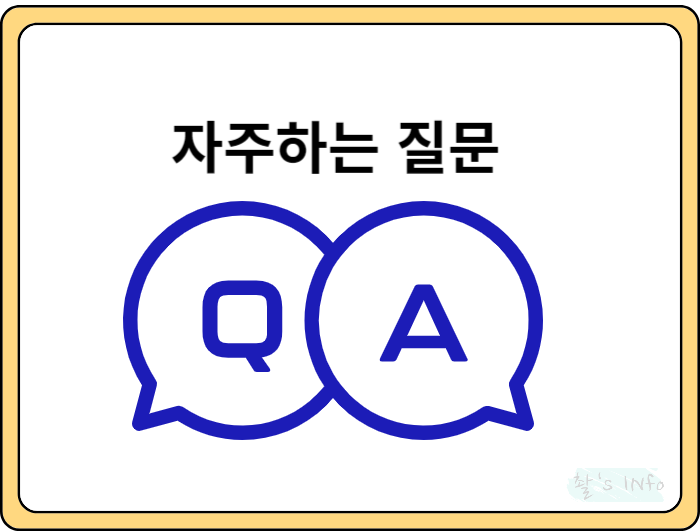
Q: 카카오 계정 찾기는 모바일과 PC에서 동일한가요?
A: 네, 카카오 계정 찾기는 모바일과 PC에서 동일한 프로세스를 따릅니다.
Q: 카카오톡 사용자 아이디와 계정은 어떻게 다른가요?
A: 카카오톡 사용자 아이디는 계정과는 별개의 개념입니다. 사용자 아이디는 주로 친구 추가 시 사용되며 개인정보의 일부로 간주됩니다. 다른 사용자의 카톡 아이디는 직접 알려주지 않는 이상 알 수 없으며, 아이디 검색 기능을 통해 확인할 수 있습니다.
Q: 카카오톡 사용자 아이디 확인을 위해 어떤 단계를 거쳐야 하나요?
A: 카카오톡 사용자 아이디를 확인하려면 먼저 오른쪽 상단의 설정 버튼을 누릅니다. 그 후 팝업 메뉴에서 “전체 설정”을 선택하고, 프로필 관리에서 카카오톡 ID 항목(QR 코드 / 친구 찾기)을 확인할 수 있습니다.
Q: 카카오톡 사용자 아이디 검색 기능을 어떻게 활용할 수 있나요?
A: 카카오톡 사용자 아이디 검색 기능을 활용하려면 해당 기능을 활성화해야 합니다. 검색 기능을 활성화하면 다른 사용자가 여러분의 카톡 아이디를 검색해 추가할 수 있습니다. 비활성화 상태에서는 정확한 아이디를 입력해야만 친구 추가가 가능합니다.
4. 마무리
오늘은 카카오톡 아이디 확인 및 계정 찾는 방법에 대해 알아보았습니다. 도움이 되었기를 바라며 포스팅을 마무리하도록 하겠습니다.